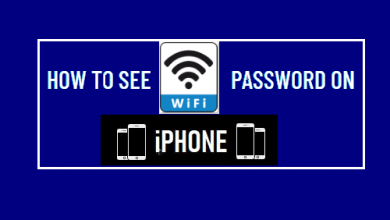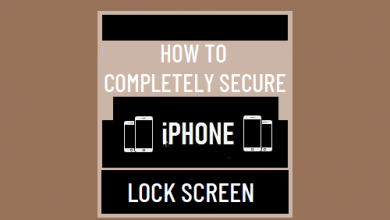8 советов, как исправить iPhone/iPad, который не заряжается или заряжается медленно после обновления iOS 12
[ad_1]
📱⭐
Всегда есть пользователи Apple, которые осмеливаются взять на себя инициативу и опробовать последнюю версию iOS 12, не беспокоясь о проблемах с использованием после обновления. Тем не менее, как всегда, пользователи iPhone/iPad сталкиваются с проблемами обновления, такими как Siri не работает, iOS 12 не может проверить наличие обновлений, устройства iOS работают медленно, iPhone постоянно перезагружается и т. д. Среди них iPad или iPhone не заряжается после медленное обновление или зарядка становится серьезной проблемой, которая не дает возможности использовать устройство должным образом. Таким образом, в этой статье будут показаны практические решения для решения проблемы с зарядкой.
Решение 1. Включите режим полета
Один из самых простых способов — включить режим «В самолете» на iPhone или iPad в «Настройках», прежде чем подключать устройство к зарядному устройству, что поможет автоматически отключить все сетевые подключения, фоновое обновление приложений, Bluetooth, GPS, службу определения местоположения. и многое другое процесс уничтожения или разрядки батареи.
Решение 2. Перезагрузите устройство
Как мы все знаем, простая перезагрузка может решить различные проблемы и проблемы с iOS. Это может иметь смысл и здесь. Что вам нужно сделать, так это просто нажать и удерживать клавишу «Режим сна/Пробуждение», сдвиньте ее, чтобы выключить.
Решение 3. Возврат к заводским настройкам
Перейдите прямо в «Настройки»> «Основные»> «Сброс»> «Удалить все содержимое и настройки», чтобы сбросить iPhone или iPad до заводских настроек. Не забудьте заранее сделать резервную копию данных, чтобы впоследствии можно было использовать такой инструмент, как Joyoshare iPhone Data Recovery, для восстановления потерянных файлов.
Решение 4. Попробуйте другую розетку или USB-порт
Чтобы зарядить свой iPhone/iPad, вы можете попытаться сменить настенную розетку, которую вы использовали раньше. Точно так же вы, возможно, подключаете USB-кабель к порту компьютера, пока заряжаете iPhone/iPad. На этот раз попробуйте использовать другой USB-порт, так как предыдущий может не работать. В то же время перезагрузите компьютер, чтобы перезагрузить порты.
Решение 5. Проверьте кабель Lightning
Кабель молнии вашего iPhone/iPad подвержен износу во время использования. Голова, чтобы подключить его к компьютеру, чтобы проверить, что-то не так. Если нет ответа, свидетельствующего об успешном обнаружении и распознавании, или вы видите видимые признаки износа, вам лучше приобрести новый кабель Lightning.
Решение 6. Используйте официальное зарядное устройство Apple
Зарядное устройство стороннего производителя поставляется с другим кабелем Lightning, а адаптер также может помешать вам завершить зарядку iPhone/iPad. В любом случае, покупка и использование официального зарядного устройства Apple может дать вам гарантию, учитывая, что некоторые дешевые зарядные устройства, разработанные другими производителями, имеют низкое качество с непредсказуемыми ошибками.
Решение 7. Удалите приложение, убивающее батарею
Перейдите в «Настройки» > «Аккумулятор» > «Использование аккумулятора», чтобы увидеть, какое приложение, работающее на вашем iPhone/iPad, потребляет больше энергии, чем другие.
Решение 8. Выключите iPhone/iPad
Если оставить iPhone или iPad открытым, не отключив сетевое соединение, некоторые приложения, работающие в фоновом режиме, продолжат разряжать аккумулятор. Выключите его, чтобы быстрее заряжать iPhone/iPad.
Заключение
Теперь вы можете проверить возможные причины зарядки и применить соответствующее решение для вашего iPhone или iPad. Если вы знаете более подходящее решение, пожалуйста, поделитесь им с нами или расскажите своим друзьям, столкнувшимся с похожей проблемой.
[ad_2]
Заключение
В данной статье мы узнали 8 советов, как исправить iPhone/iPad, который не заряжается или заряжается медленно после обновления iOS 12
.Пожалуйста оцените данную статью и оставьте комментарий ниже, еcли у вас остались вопросы или пожелания.